Win8纯净版系统下安装和使用telnet客户端的技巧
更新日期:2023-08-25 07:44:01
来源:网友投稿
手机扫码继续观看

部分win8纯净版系统用户不知道怎么安装和使用telnet客户端,win8系统下默认没有安装telnet客户端,有需要的用户要自己手动安装。安装telnet客户端的问题难住许多用户,那么该如何操作呢?大家不要着急,接下去本教程告诉大家Win8纯净版系统下安装和使用telnet客户端的技巧,心动的用户一起往下看看吧。
解决技巧一:
1、Win8操作系统下使用telnet客户端连接上搜狐的邮件服务器时,结果出现了'telnet' 不是内部或外部命令,也不是可运行的程序;

2、上网查了一下原因发现windows8是带有telnet客户端的,只是默认没有安装而已。下面我们就来安装一下Telnet客户端,首先打开控制面板->程序,点击“启用或关闭Windows功能”;
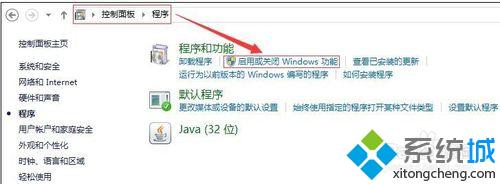
3、在弹出的Windows功能对话框中,Win8系统下默认是不安装Telnet客户端的;
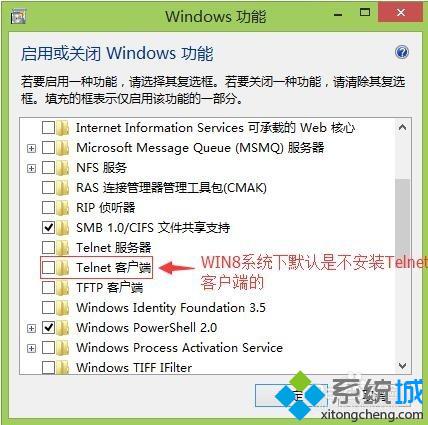
4、勾选“Telnet客户端”,点击确定按钮开始安装;
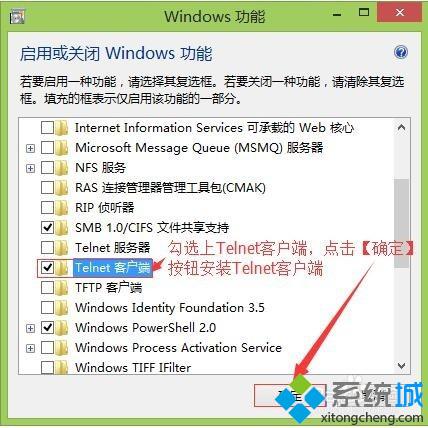
5、安装过程如下图所示;
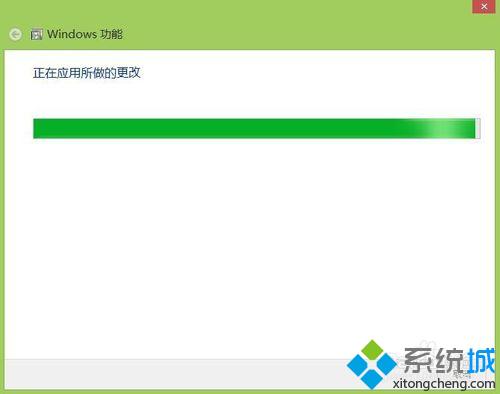
6、安装好之后我们就可以在CMD命令行下正常使用telnet命令了。
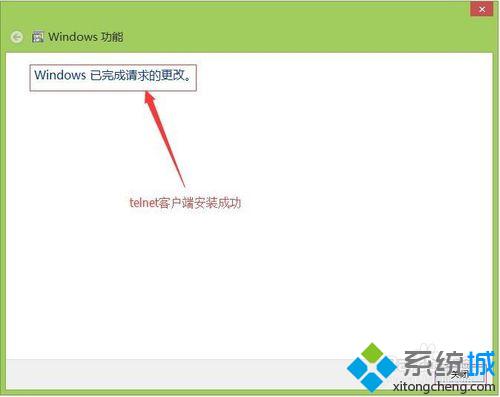
解决技巧二:
1、使用telnet客户端连接上搜狐的SMTP服务器,输入命令:telnet smtp.sohu.com 25;

2、连接成功如下图所示。

上述介绍的两个技巧都可以成功安装和使用telnet客户端,有需要的用户可以动手设置,希望能够帮助到大家!
该文章是否有帮助到您?
常见问题
- monterey12.1正式版无法检测更新详情0次
- zui13更新计划详细介绍0次
- 优麒麟u盘安装详细教程0次
- 优麒麟和银河麒麟区别详细介绍0次
- monterey屏幕镜像使用教程0次
- monterey关闭sip教程0次
- 优麒麟操作系统详细评测0次
- monterey支持多设备互动吗详情0次
- 优麒麟中文设置教程0次
- monterey和bigsur区别详细介绍0次
系统下载排行
周
月
其他人正在下载
更多
安卓下载
更多
手机上观看
![]() 扫码手机上观看
扫码手机上观看
下一个:
U盘重装视频












